この記事では、Windows11に隠された高度な機能(.NET Framework 3.5、Hyper-V、Windowsサンドボックスなど)をオン/オフする際に必須となる、「Windowsの機能の有効化または無効化」画面を開く、3つの簡単な方法を解説します。
「.NET Frameworkを有効にしたいけど、設定画面はどこ?」「Hyper-Vを使いたいのに、見つけられない…」
など、目的の機能はわかっているのに、その入り口が分からず困ったことはありませんか?
Windows11では、この「Windowsの機能」画面への直接的なショートカットが少なく、少し分かりにくい場所にあります。情報システム担当の私も、この画面は頻繁に使うため、一発で開くためのコマンドを常に利用しています。
この記事では、コマンドで瞬時に開く最速の方法と、設定アプリからマウスだけでたどる標準的な方法、ショートカットの作成方法の3つをご紹介します。
Windows11で「Windowsの機能」を開く3つの方法
「Windowsの機能」を開くには、主に3つの方法があります。
- 「Windowsの機能」をファイル名を指定して実行(コマンド)を使って開く方法(最速)
- 「Windowsの機能」を設定アプリからマウス操作で開く方法
- 「Windowsの機能」を開くショートカットを作成する方法
ここからは、それぞれの方法を実際の画面を使いながらわかりやすく解説していきます。
使い方にあった開き方を見つけてみてください。
「Windowsの機能」をファイル名を指定して実行(コマンド)を使って開く方法(最速)
「Windowsの機能」を開く最も速く、そして簡単な方法が、この「ファイル名を指定して実行」からコマンドで直接呼び出す方法です。
設定アプリをクリックして探す必要がなく、キーボード操作だけで一瞬で「Windowsの機能」を開くことができます。
一度覚えてしまえば、今後この画面を探して迷うことが一切なくなる、おすすめの方法です。
Windowsキー + Rキーを同時に押して、「ファイル名を指定して実行」ウィンドウを開いてください。
次に、入力欄に以下のコマンドをコピー&ペーストし、「OK」ボタンをクリックするかEnterキーを押してください。
optionalfeatures.exe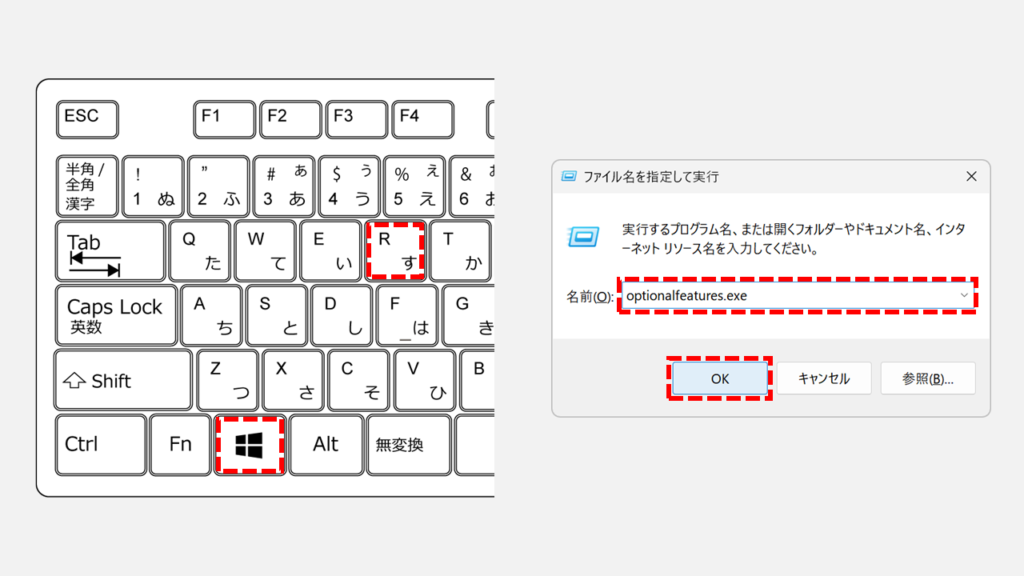
「OK」ボタンをクリックすると、「Windowsの機能」(Windowsの機能の有効化または無効化)が表示されます。
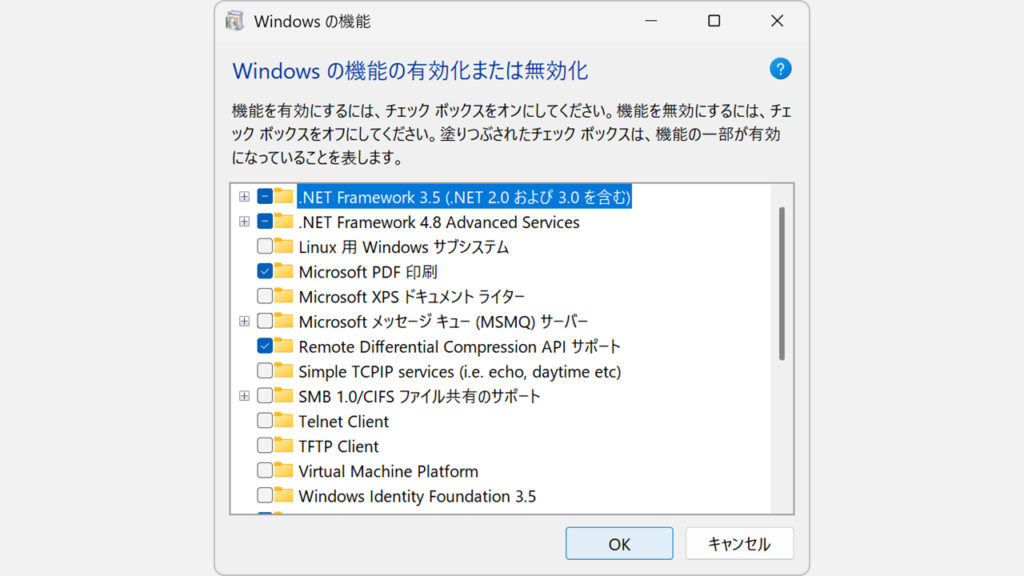
「Windowsの機能」を設定アプリからマウス操作で開く方法
コマンドを覚えるのは少し面倒、あるいは「ファイル名を指定して実行」画面は苦手、という方もご安心ください。
ここでは、マウス操作だけで「Windowsの機能」を開く、最も標準的な手順を解説します。
少しクリックする回数は多いですが、画面の表示を順番に追っていくだけなので、PCの操作に不慣れな方でも最も確実に目的の画面にたどり着けます。
キーボードのWindowsキーを押すか、タスクバーの左端にあるWindowsロゴをクリックしてください。
キーボードのWindowsキーを押すとスタートメニューが表示されます。
その中にある歯車のアイコンの「設定」をクリックしてください。

「設定」をクリックすると、「ホーム」と大きく書かれたWindowsの設定アプリが開きます。
左側にある「システム」をクリックしてください。
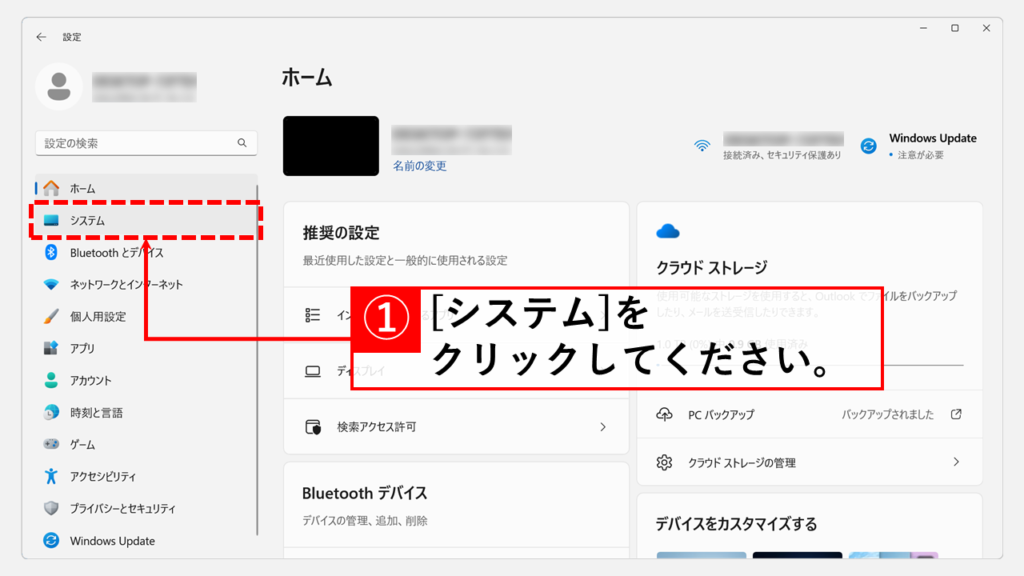
「システム」をクリックすると、「システム」と書かれたWindowsの設定画面が表示されます。
その画面を下にスクロールして「オプション機能」をクリックしてください。
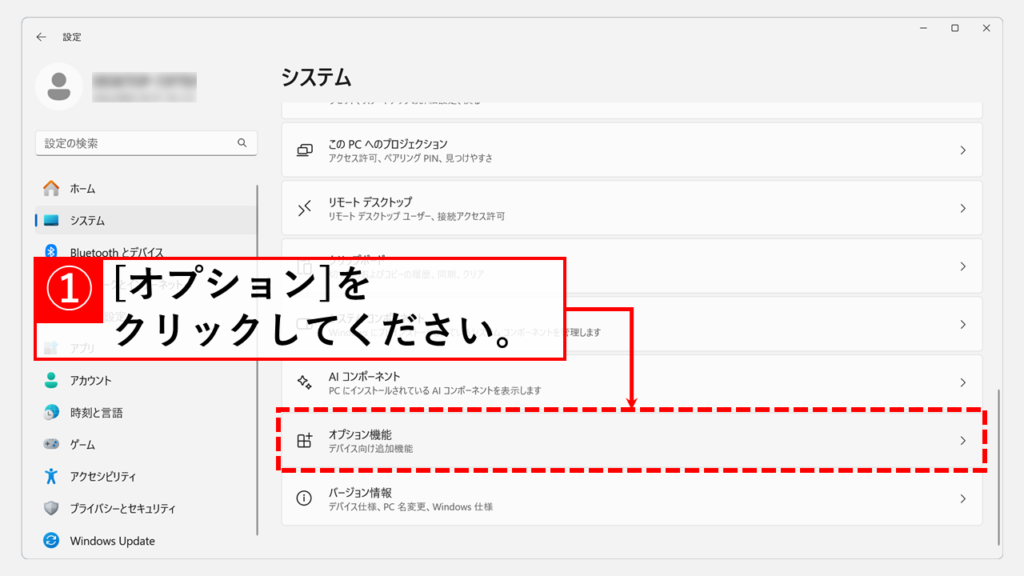
次に、右側の画面を一番下までスクロールして「Windowsのその他の機能」をクリックしてください。
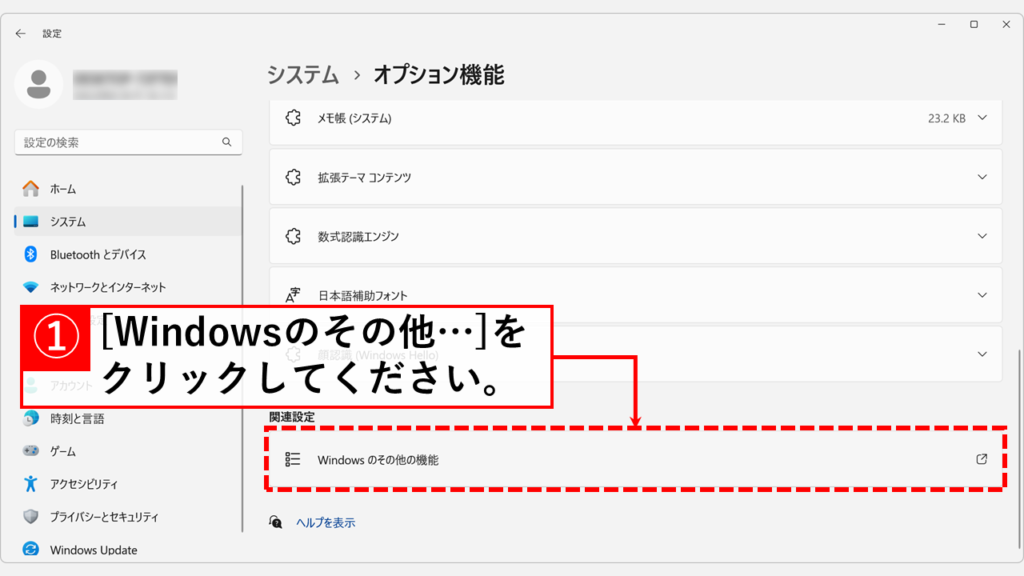
「Windowsのその他の機能」をクリックすると、「Windowsの機能」(Windowsの機能の有効化または無効化)が新しいウィンドウで表示されます。
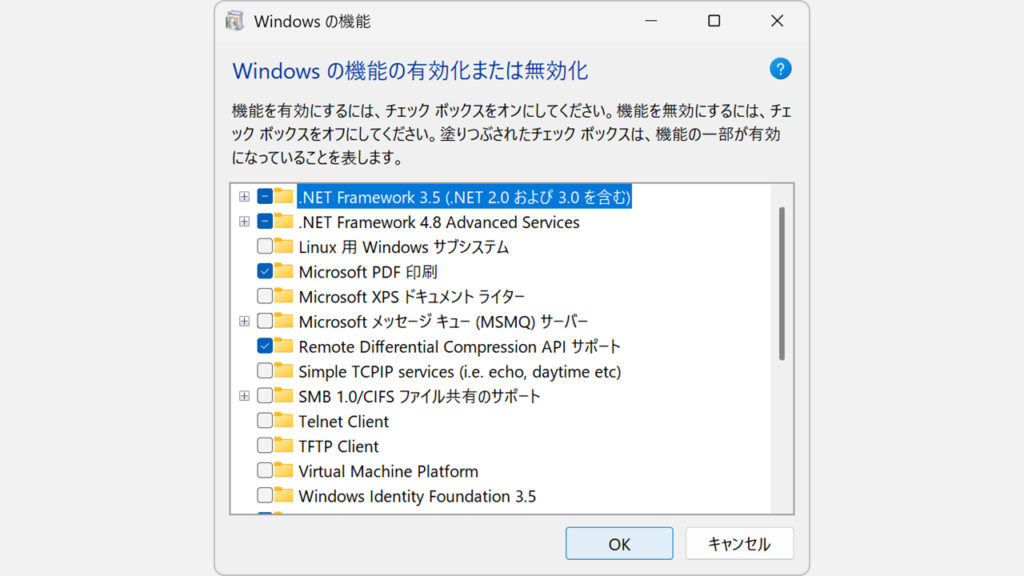
「Windowsの機能」を開くショートカットを作成する方法
最後に、デスクトップなどから一発で「Windowsの機能」を開けるショートカットを作成する方法をご紹介します。
一度作成してしまえば、今後この画面を探す手間が一切なくなります。
デスクトップなど、ショートカットを作成したい場所で右クリックし、表示されたメニューから「新規作成」にマウスポインターを合わせ、「ショートカット」を選択してください。
- 右クリック: マウスの右側のボタンをクリックすることです。通常、コンテキストメニュー(その場所で利用できる操作の一覧)が表示されます。
- マウスポインター: マウスを動かすと画面上で連動して動く矢印などのマークのことです。任意の画像に変更も可能です。
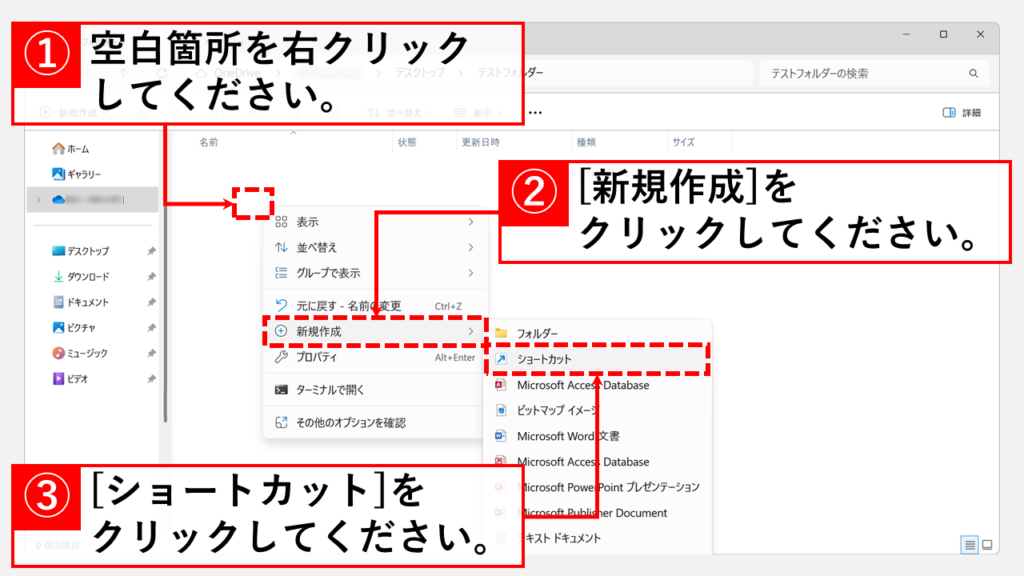
「ショートカットの作成」ウィンドウが表示されたら、「項目の場所を入力してください(T):」欄に以下のコマンドをコピー&ペースト(貼り付け)し、「次へ(N)」ボタンをクリックしてください。
optionalfeatures.exe- コピー&ペースト(貼り付け): コピーしたい文字列を選択し、右クリックメニューから「コピー」を選択。その後、貼り付けたい場所で右クリックメニューから「貼り付け」を選択する操作です。キーボードショートカットを使うと、コピーは
Ctrl+C、貼り付けはCtrl+Vで実行できます。
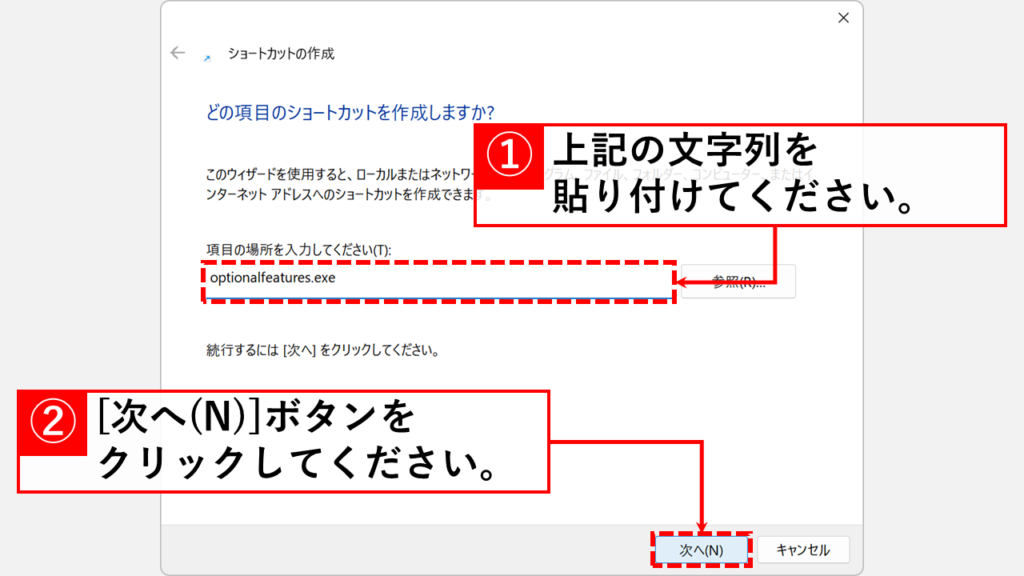
「ショートカットの名前を入力してください(T):」と表示されたら、任意の名前(例: Windowsの機能)を入力し、「完了(F)」ボタンをクリックしてください。
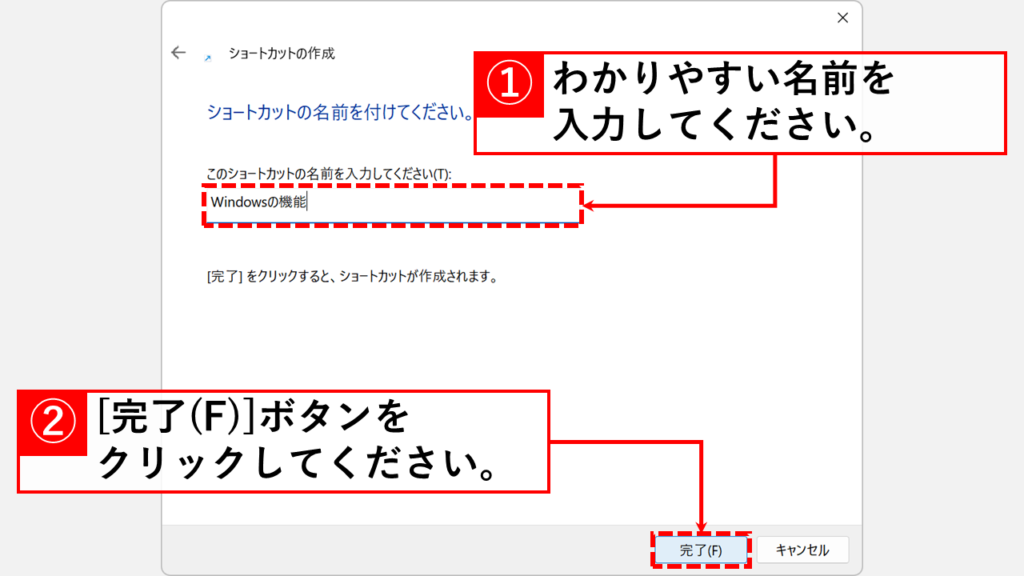
「完了(F)」ボタンをクリックすると、ショートカットが作成されます。
作成されたショートカットをダブルクリックし、「Windowsの機能」が開くことを確認してください。
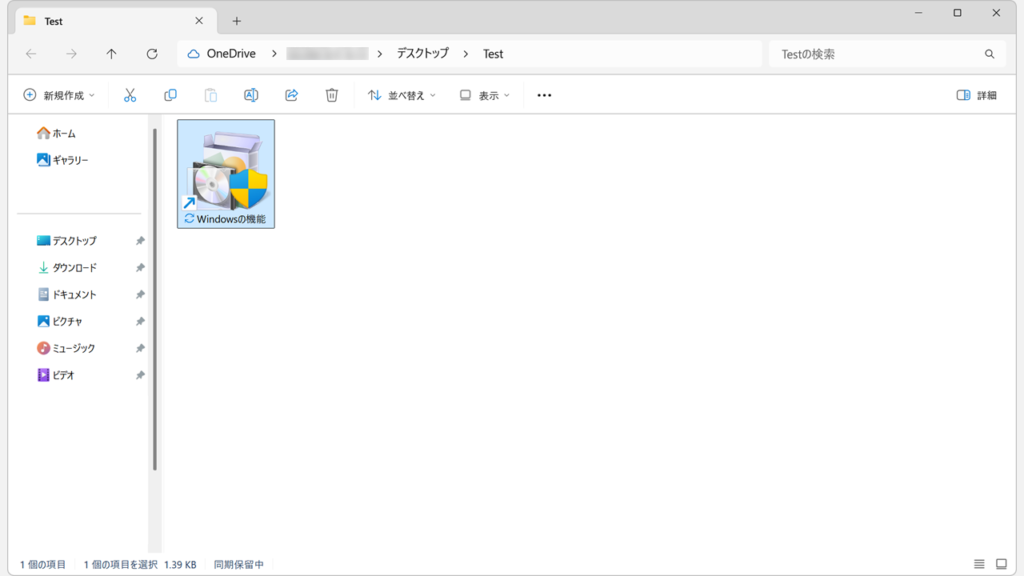
「Windowsの機能」が表示されれば、ショートカットの作成は成功です。
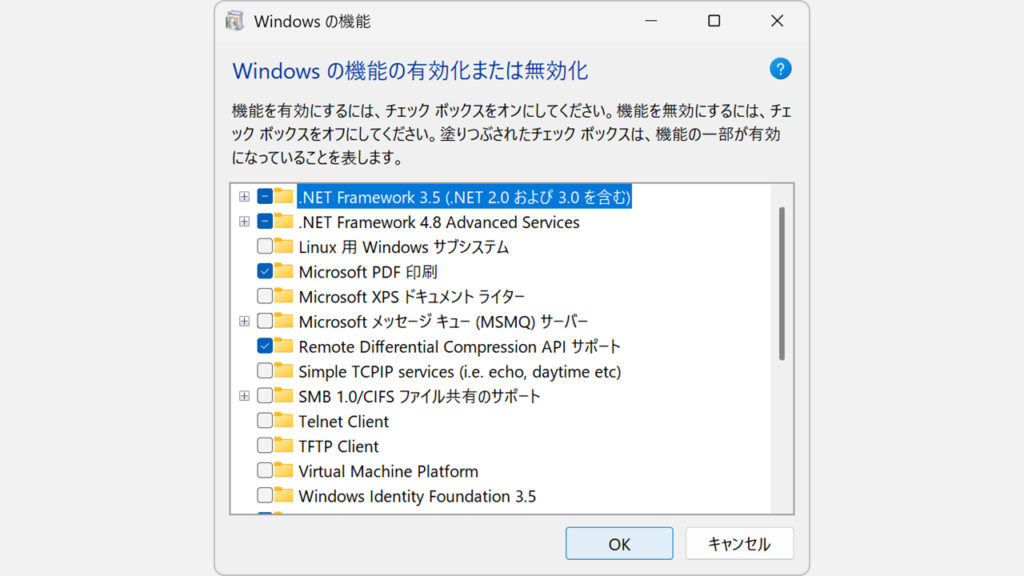
「Windowsの機能」画面で何ができる?
「Windowsの機能」画面は、一言でいえば「Windowsのオプション機能をオン・オフする専門的な設定画面」です。
普段は使わないけれど、特定の目的のために用意された、少し高度な機能を有効化(インストール)したり、不要な機能を無効化したりできます。
例えるなら「家のブレーカーボックス」のようなもので、普段は意識しませんが、エアコン(Hyper-V)や食洗機(.NET Framework)といった、特別な電化製品を新たに使いたいときに、ここでスイッチを「オン」にする必要があります。
具体的には、以下のような機能の有効化・無効化が、この画面から行えます。
- .NET Framework 3.5 (.NET 2.0 および 3.0 を含む)
古いアプリケーションやゲームを動かすために必要になる、昔の共通部品セット。多くのユーザーがこの画面を開く最大の目的です。 - Hyper-V
お使いのWindows上で、別のOS(Linuxや古いバージョンのWindowsなど)を仮想的に動かすための機能です。
開発者やIT技術者によく利用されます。 - Linux用Windowsサブシステム (WSL)
Windows上でLinuxのコマンドやアプリを直接実行するための、開発者やエンジニアに人気の機能です。 - Windows サンドボックス
不審なファイルやアプリを、PC本体から完全に隔離された安全な環境で試すための「使い捨てデスクトップ」機能。 - Telnet クライアント
古くからある、サーバーなどに遠隔接続するためのコマンドラインツール。ネットワーク管理者などが利用します。 - Internet Information Services (IIS)
自分のPCをWebサーバーとして機能させるためのソフトウェア。Webサイト開発者などが利用します。
このように、開発者やIT管理者、あるいは特定の目的を持つユーザー向けの、強力な機能がここには眠っています。
普段は触る必要はありませんが、「こんなこともできるんだ」と覚えておくと、いつか役立つかもしれません。
Windowsの機能に関するよくある質問と答え
Windowsの機能に関するよくある質問と答えをまとめました。
その他Windows11に関する記事
その他Windows11に関する記事はこちちらです。ぜひご覧ください。
-

【Windows11】デスクトップのアイコンが勝手に移動する原因と解決策をわかりやすく解説
Windows11でデスクトップのアイコンが勝手に移動してしまい、「せっかく整理したのにまたバラバラ…」と悩んでいませんか? 実は、このトラブルの多くは「アイコンの自動... -



Windows11でタスクバーの色を変更する方法!基本設定からトラブル対策まで徹底解説
こんな人にオススメの記事です タスクバーの色を変更したい人 「スタートとタスクバーにアクセントカラーを表示する」をオンにできなくて困っている人 タスクバーの色を... -



【Windows11】複数ファイルを一括印刷・PDF化する2つの方法|PDF・Word・画像をまとめて出力
この記事では、Windows11の標準機能だけでフォルダー内の複数ファイルを数回のクリックで一括印刷・PDF化する2つの方法を解説します。 私自身、月末の締め日に50枚超の... -



【Windows11】ネットワーク上のデバイスが表示されない原因と対処法
この記事では、Windows11で、同じネットワーク上にあるはずのPCやプリンター、NASといったデバイスが表示されない場合の原因と対処法を分かりやすく解説します。 「急い... -



Windows11でIE(インターネットエクスプローラー)を起動する方法
こんな人にオススメの記事です IE(インターネットエクスプローラー)を使う必要がある人 Windows11でIE(インターネットエクスプローラー)を起動する方法を知りたい人... -



PCを起動した日時とシャットダウンした日時を確認する方法 Windows11
こんな人にオススメの記事です パソコンの起動/終了のログ(履歴)を確認したい人 パソコンを最後に起動した日時を確認したい人 イベントビューアーの便利な使い方を知... -



【Windows11】PCの起動と同時に特定のWebページを開く設定方法
こんな人にオススメの記事です PC起動時に特定のWebサイトを自動で開きたい人 業務で必ず使用するWebサイトがある人 「パソコンの電源を入れたときに、自動であのページ... -



【Windows11】ユーザーに管理者権限を付与する方法|設定・コマンド・PowerShell
この記事では、Windows11で、特定のユーザーアカウントを「標準ユーザー」から「管理者」に変更(権限を付与)する方法を、実際の画面を使いながらわかりやすく解説しま... -



【Windows11】スタートアップ設定でアプリを自動起動
こんな人にオススメの記事です 毎日同じソフト(アプリ)やエクセルファイルなどを立ち上げる必要がある人 PC起動時に必ず立ち上がってほしいアプリ(ソフト)がある人 ...
最後までご覧いただき、ありがとうございました。
記事の内容は独自検証に基づくものであり、MicrosoftやAdobeなど各ベンダーの公式見解ではありません。
環境によって結果が異なる場合がありますので、参考のうえご利用ください。
誤りのご指摘・追記のご要望・記事のご感想は、記事のコメント欄またはこちらのお問い合わせフォームからお寄せください。個人の方向けには、トラブルの切り分けや設定アドバイスも実施します。
※Microsoft、Windows、Adobe、Acrobat、Creative Cloud、Google Chromeほか記載の製品名・サービス名は各社の商標または登録商標です。


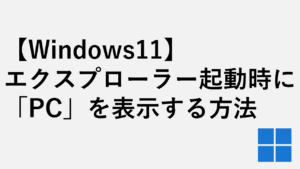



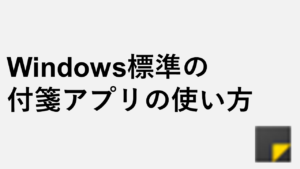

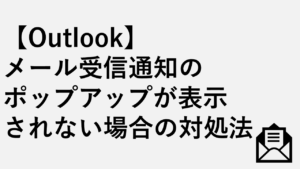
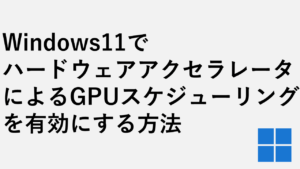
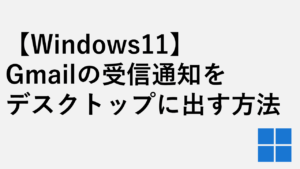
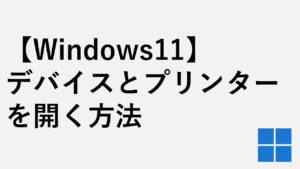

コメント